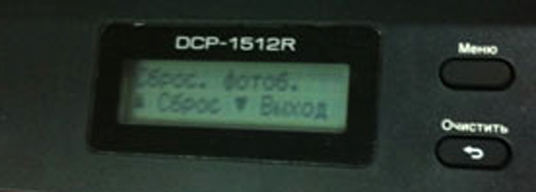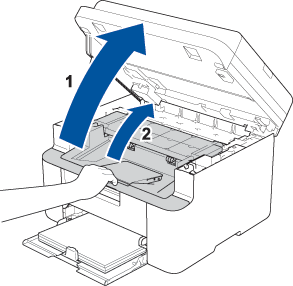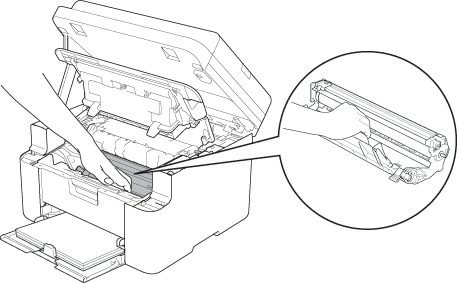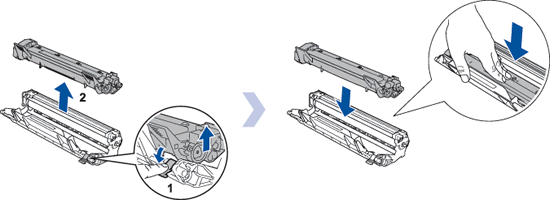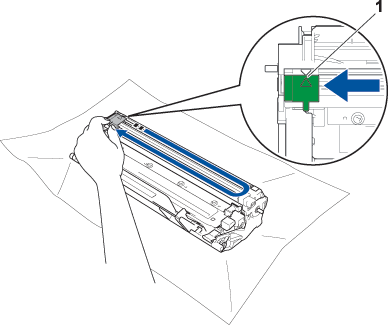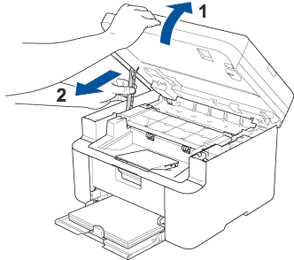Когда тонер в картридже подошел к концу, а покупать новый либо негде, либо жаба душит – проще новый принтер купить, то картридж заправляют новым тонером за 800 руб. и ты радуешься … до тех пор, пока не вставляешь картридж обратно в свой Brother DCP 1512R и не видишь тоже самое сообщение: “Мало тонера”. Сначала я подумал, что и хрен бы с ним, мало и мало, я то знаю, что его там много! Но почитав статьи, понял, что не тут-то было, на принтере есть счетчик, который заблокирует печать, когда счетчик дойдет до лимита. Чтобы не попасть в просак через несколько дней при печати важных документов, нужно этот счетчик сбросить.
Этапы коварного плана по сбросу счетчика состоят из следующих:
1 Вынимаем картридж (при этом принтер находится в положении вкл.)
2 Из фотобарабана вынимает блок с тонером, нажав на кнопку:
3 Вставляем пустой фотобарабан обратно в принтер
4 Самая интересная операция 🙂 Мы должны найти кнопку сброса счетчика и по определенной схеме ее зажать. Руку не зажует – проверено. Она находится вот тут:
5 Как и показано на картинке, кладем палец, просунувшийся через отсек подачи бумаги, на этот рычажок.
6 Закрываем верхнюю крышку (не сканер).
7 Движок должен завестись и начать процесс прогрева (или не прогрева – не знаю). Так вот как только принтер начал издавать звуки – отпустите на 1-2 секунды зажатый рычажок и снова его нажмите и дождитесь пока движок не заглохнет.
8 Если все сделано правильно, то на экране монитора вы не увидите никаких сообщений о том, что тонера недостаточно или вообще нет. Если увидите, то придется сувать палец в принтер до тех пор, пока сообщение не перестанет появляться. У меня, например, получилось с 1-го раза 🙂 После чего не забудьте обратно собрать картридж. Это важно.
9 Для проверки результата, пройдите в меню принтера и клавишами “вверх” / “вниз” выберите пункт 4. информация об устройстве, а там пункт 4. пользовательские установки и затем жмем ОК и СТАРТ. Будет напечатана тестовая страница с указанием объема оставшегося тонера и фотобарабана.
P.S. При необходимости можно сбросить и счетчик фотобарабана. Почти те же пункты, что и в п.9: меню -> 4. пользовательские установки -> 6. Сброс фотобарабана -> зажимаем на 5 секунд кнопку OK, после нажимаем кнопку “Вверх” для выбора сброса фотобарабана. Для теста снова распечатайте пользовательские настройки из п.9.
Вот такой лайфхак.
Сброс счетчика тонера Brother DCP-1512r/HL-1110r/MFC-1810r
Если ваш аппарат пишет «Мало тонера» или «Замените тонер«, то одной заправки здесь будет недостаточно. В принтерах Brother есть счетчик, отсчитывающий количество напечатанных листов. Эта функция нужна для того, чтобы сигнализировать владельцу аппарата о замене тонера. Если счетчик выдает нам вышеупомянутые сообщения о том, что печатать нельзя и просит заменить тонер, его нужно обнулить. Делается это следующим нехитрым образом:
- Включаем принтер
- Открыв верхнюю крышку, вынимаем картридж
- Далее его нужно разделить на две части (нажав синий флажок справа). Должно получиться так:
- Вставляем в принтер только драм-картридж (зеленый)
- Убрав всю бумагу из лотка, просовываем руку снизу и ищем пальцем флажок сброса (красная стрелка на картинке). Далее зажимаем его.
- Не отпуская флажок, закрываем верхнюю крышку принтера
- Как только начнет крутиться двигатель принтера (вы заметите когда он начнет гудеть), отпускаем палец с флажка на 2 секунды и снова зажимаем. Держим флажок зажатым, пока мотор не перестанет крутиться
- Когда принтер остановится, поднимаем крышку, вставляем тонер-картридж в зеленый корпус драм-картриджа и закрываем крышку
На этом сброс счетчика тонера можно считать оконченным. На экране должно быть написано «Копии стопкой» (в МФУ DCP-1510/1512) и должна гореть одна зеленая лампочка (в принтерах HL-1110/1112).
Если вдруг у вас не получится обнулить принтер с первого раза, ничего страшного, со второго-третьего раза все обязательно сработает.
Возможно вам покажется более наглядной видео-инструкция по вышеупомянутому сбросу:
Сброс счетчика барабана
Обнуление счетчика фотобарабана на принтерах Brother DCP-1510R, DCP-1512R, MFC-1810R, MFC-1815R требуется в случае, когда на дисплее МФУ высвечивается надпись «Замените фотобарабан».
- Нажмите кнопку «Меню» на панели принтера
- С помощью стрелок Вверх «+» или Вниз «—» выберите пункт «Информация об устройстве» на дисплее. Нажмите «ОК»
- Далее с помощью стрелок +» или Вниз «—» выберите пункт «Сброс. фотоб.» на дисплее
- Нажмите и удерживайте в течение трех секунд кнопку «ОК»
- Чтобы подтвердить сброс барабана, нажмите кнопку Вверх «+»
- Счетчик фотобарабана обнулился, нажмите кнопку «Стоп/Выход», чтобы выйти из меню
- Аппарат готов к работе
Отзывы и трекбеки отключены.
Если после установки нового тонер-картриджа дисплей или светодиоды устройства продолжают отображать сообщение Мало тонера (Заканч тонер), Замените тонер или Тонер закончился, следуйте инструкциям ниже, чтобы решить проблему.
-
Убедитесь, что вы не заменили по ошибке другую расходную деталь.
Данное устройство Brother имеет раздельные тонер-картридж и фотобарабан. Убедитесь, что вы заменили тонер-картридж, а не фотобарабан.
> Подробнее о различиях тонер-картриджа и фотобарабана см. здесь. -
Убедитесь, что вы используете НОВЫЙ тонер-картридж.
При замене тонер-картриджа НЕОБХОДИМО установить новый неиспользованный тонер-картридж, чтобы сбросить состояние тонера. Установка тонер-картриджа из другого устройства или установка частично использованного тонер-картриджа может стать причиной возникновения данной проблемы. При установке частично использованного тонер-картриджа устройство Brother не может правильно определить расход тонера, что приводит к возникновению этой проблемы. Поэтому при замене тонер-картриджа устанавливайте новый неиспользованный в другом устройстве тонер-картридж. -
Убедитесь, что тонер-картридж установлен правильно.
Если после установки нового тонер-картриджа индикация ошибки «Мало тонера» («Заканч тонер»), «Замените тонер» или «Тонер закончился» не устранилась, то, возможно, тонер-картридж установлен неправильно.
Переустановите тонер-картридж, следуя инструкциям по замене тонер-картриджа.
> Инструкции по повторной установке тонер-картриджа см. здесь.Убедитесь, что вы установили в устройство и тонер-картридж, и фотобарабан.
-
Очистите коронирующий провод.
Данная проблема может возникнуть из-за загрязнения коронирующего провода.
> Инструкции по очистке коронирующего провода см. здесь. -
Обновите микропрограмму до последней версии.
Перейдите в раздел Файлы на этом сайте, чтобы проверить наличие последней версии микропрограммы.-
Если вы видите Утилиту обновления микропрограммы в разделе Файлы, см. информацию о версии микропрограммы.
Если указана более поздняя версия микропрограммы, нежели установленная на устройстве Brother, обновите микропрограмму. Следуйте инструкциям на странице загрузки. - Если вы не видите Утилиту обновления микропрограммы в разделе Файлы, обратитесь в службу поддержки клиентов Brother в разделе «Обратная связь«.
> Нажмите здесь, чтобы перейти в раздел Файлы и проверить наличие последней версии микропрограммы.
-
Если вы видите Утилиту обновления микропрограммы в разделе Файлы, см. информацию о версии микропрограммы.
Если проблема не устраняется, обратитесь в службу поддержки клиентов Brother в разделе «Обратная связь«.
Связанные модели
DCP-1510R, DCP-1512R, DCP-1602R, DCP-1610WR, DCP-1612WR, DCP-1623WR, DCP-7055R, DCP-7055WR, DCP-7057R, DCP-7057WR, DCP-7060DR, DCP-7065DNR, DCP-7070DWR, DCP-L2500DR, DCP-L2520DWR, DCP-L2540DNR, DCP-L2551DN, DCP-L2560DWR, DCP-L5500DN, DCP-L6600DW, FAX-2845R, FAX-2940R, HL-1110R, HL-1112R, HL-1202R, HL-1210WR, HL-1212WR, HL-1223WR, HL-2130R, HL-2132R, HL-2240DR, HL-2240R, HL-2250DNR, HL-L2300DR, HL-L2340DWR, HL-L2360DNR, HL-L2365DWR, HL-L2371DN, HL-L5000D, HL-L5100DN(T), HL-L5200DW(T), HL-L6300DW(T), HL-L6400DW(T), HL-L6450DW , MFC-1810R, MFC-1815R, MFC-1912WR, MFC-7360NR, MFC-7860DWR, MFC-L2700DNR, MFC-L2700DWR, MFC-L2720DWR, MFC-L2740DWR, MFC-L2751DW, MFC-L5700DN, MFC-L5750DW, MFC-L6800DW(T), MFC-L6900DW(T), MFC-L6950DW
Отзывы о материалах
Чтобы помочь нам улучшить поддержку пользователей, просим вас поделиться своим мнением, ответив на вопросы ниже.
- Информация о материале
- Оргтехника
-
20 апреля 2016
Аппарат отпечатал определенное количество страниц (у разных моделей оно разное), выдал ошибку и не хочет печатать. Даже если в картридже еще есть тонер или вы только его заправили, а печатать все равно не хочет, то эта статья для вас.
На стартовых картриджах, которые продаются вместе с принтером или мфу, отсутствует механизм сброса счетчика тонера. Производитель как бы вынуждает тем самым покупать новый картридж. Для нас этот вариант не подходит, поэтому мы будем производить сброс счетчика в ручную. Ниже представленный алгоритм сброса счетчика тонера и фотобарабана, работает на моделях brother hl-1110r, 1112r, dcp-1510r, 1512r, mfc-1810r, 1815r.
- Включить принтер/мфу.
- Открыть верхнюю крышку устройства.
- Достать картридж и располовинить его.
- Вставить только блок с фотобарабаном в принтер/мфу.
- Убрать бумагу из лотка.
- Просунуть руку через лоток подачи бумаги и слева нажать на датчик/рычаг.
- Закрыть верхнюю крышку удерживая датчик/рычаг.
- Как только двигатель начнет работать, отпустить датчик/рычаг на 1-1,5 секунды и нажать его снова.
- Удерживать до того, как двигатель перестанет работать.
- Если счетчик сброшен, то открыть верхнюю крышку, вынуть блок с фотобарабаном, собрать картридж и поставить все обратно.
С первого раза сбросить счетчик мало у кого получается, стоит набраться терпения и попробовать снова.
Сброс счетчика фотобарабана Brother hl-1110r, 1112r, dcp-1510r, 1512r, mfc-1810r, 1815r
- Заходим в «Меню».
- Находим и переходим в пункт «Информация об устройстве».
- Далее находим «Сброс фотобарабана».
- Нажимаем и удерживаем 5 секунд кнопку «ОК».
- Нажимаем на стрелочку «Вверх».
- Счетчик фотобарабана сброшен.
Печать отчета Brother hl-1110r / 1112r, dcp-1510r / 1512r, mfc-1810r / 1815r
- Заходим в «Меню».
- Находим и переходим в пункт «Информация об устройстве».
- Далее находим «Пользовательские установки».
- Нажимаем на «ОК».
- Нажимаем на «Старт».
Всем удачи!
Интернет, гаджеты и технологии
Обнуление счетчика тонера на принтерах Brother
На днях у родственников возникла проблема с принтером Brother MFC-1810R. После перезаправки стартового картриджа принтер требует заменить тонер. Чтобы решить эту проблему, на принтере необходимо обнулить счетчик тонера. Так как картридж TN-1075 распространен среди устройств Brother, то описанная здесь инструкция подойдет для моделей DCP-1510R, DCP-1512R, HL-1110R, HL-1112R, MFC-1810R, MFC-1815R.
Итак, если ваш принтер выдает ошибку «Замените тонер», то необходимо проделать следующую последовательность действий:
- Вытащите картридж и бумагу из принтера.
- Вытащите тонер из корпуса. Для этого воспользуйтесь специальным рычажком на картридже.
- Вставьте только основу корпуса в принтер. Слева вы увидите кнопку обнуления счетчика.
- Просуньте руку через лоток для бумаги, нащупайте и зажмите пальцем кнопку.
- Закройте крышку, через которую вставляется картридж.
- Подождите, пока закрутится механизм внутри принтера. Как только он закрутится, отпустите кнопку обнуления счетчика на 1-2 секунды (не больше), после чего снова зажмите ее до тех пор, пока механизм внутри принтера не остановится.
- Дальше возможны два варианта:
- Если принтер пиликнул и выдал ошибку «Замените тонер», то вам не удалось подловить правильный момент на предыдущем шаге (пункт 6). Возвращайтесь к пункту 1 и проделывайте все действия снова (я смог правильно обнулить счетчик тонера только с четвертого раза).
- Если вы все сделали правильно, то принтер не пиликнет, на дисплее принтера не будет ошибки «Замените тонера». Теперь вытаскивайте основу картриджа из принтера, вставляйте тонер, а затем вставляйте собранный картридж обратно. Теперь принтер будет работать до следующей перезаправки картриджа.
78 Комментарии。
РАЗА С 4 ГО ПОЛУЧИЛОСЬ, НО ТАК Я НЕ ВНИМАТЕЛЬНО СРАЗУ ПРОЧИТАЛА, Я ВООБЩЕ ВО ВСЕМ ЭТОМ «ЧАЙНИК», НО ТУТ ВСЕ ПОДРОБНЕНЬКО И ГЛАВНОЕ С КАРТИНКАМИ ПОКАЗАНО! ОЧЕНЬ, НУ ОЧЕНЬ ПОМОГЛО, СПАСИБО ТЕБЕ, ЧЕЛОВЕК-ГОЛОВА С МОЗГАМИ, ЧТО ТАКИМ КАК Я ПОМОГАЕШЬ 😀 😀 😀
с первого раза, прекрасненько!
Спасибо! Дельный совет от хорошего Человека!
Спасибо, получилось с первого раза,выручили).
- Дата: 01.05.2013
- Номер: faq00000065_064
- Печать
- Электронная почта
Данное устройство Brother имеет раздельные фотобарабан и тонер-картридж. Убедитесь, что вы заменяете только тонер-картридж, а не фотобарабан.
Для устранения сообщения Замените тонер следуйте инструкциям ниже.
ПРИМЕЧАНИЕ: на рисунках ниже представлена типовая модель устройства, которая может отличаться от вашей модели Brother.
Извлеките из устройства блок фотобарабана и тонер-картриджа.
Подвигайте зелёную лапку на фотобарабане из стороны в сторону 3 раза. Обязательно верните лапку в исходное положение (1).
Установите блок фотобарабана и тонер-картриджа обратно в устройство и закройте крышку.
Если после установки в устройство нового оригинального тонер-картриджа Brother ошибка Замените тонер не исчезла, значит блок фотобарабана и тонер-картриджа установлен неправильно. Извлеките блок фотобарабана и тонер-картриджа из устройства, а затем заново установите его на место.
Если сообщение об ошибке продолжает отображаться, нажмите здесь, чтобы посмотреть возможные решения.
Сброс счетчика BROTHER HL-1110R/DCP-1510R
BROTHER, является одной из востребованных на сегодняшний день компаний по производству печатной и копировальной офисной техники. Принтеры и МФУ компании BROHER, отличаются от остальных производителей, простотой в эксплуатации и обслуживания. Большим ресурсом фото барабана (до 100000 копий) и отличным качеством заливки. Заправка картриджа не требует разборки, не занимает много времени и усилий. Все можно сделать в домашних условиях, подобрав нужный тонет и засыпав необходимое количество порошка в загрузочную горловину. Казалось бы проблема решена, но не совсем так. На картридже который идет в комплекте с принтером, отсутствует так называемый «флажок», который сбрасывает счетчик в памяти МФУ. Без этой манипуляции аппарат заблокируется и не будит работать . Это сделано для того, что бы пользователь купил новый картридж.
Процедуру сброса тонера можно произвести в ручную, самостоятельно, при этом избежать покупки нового картриджа.
Для этого Вам необходимо:
1) Открыть крышку принтера.
2) Извлечь из принтера драм-картридж, вместе с тонер-картриджем.

3) Достать тонер-картридж из драм-картриджа
4) Вставить в аппарат драм-картридж без тонер-картриджа
5) Просунуть руку через лоток подачи бумаги в аппарат и зажать слева флажок сброса.
6) Выключить аппарат и з акрыть крышку. При этом флажок зажат пальцем.
7) Включаем питание. Как только двигатель начинает вращаться, на 1-2 сек отпустить и снова зажать флажок, удерживая его до выключения двигателя.

Если красный светодиод так и горит — то повторите процедуру снова. Возможно, с первого раза не получится.
Из нашего личного опыта, мы не рекомендуем самим заниматься сбросом счетчика. Не зная особенность конструкции принтера, существует угроза нанести повреждения датчику подачи бумаги и другим комплектующим, что повлечет за собой дополнительный ремонт принтера.